Windows コンピュータ上の Microsoft Office インストールのアクティベーションの種類とライセンスのステータスを確認したい場合は、コマンド プロンプトを使用して確認できます。最も一般的な Office バージョンは次の 2 つです。マイクロソフトオフィスそしてマイクロソフト 365。両方のライセンスの種類を確認していきます。
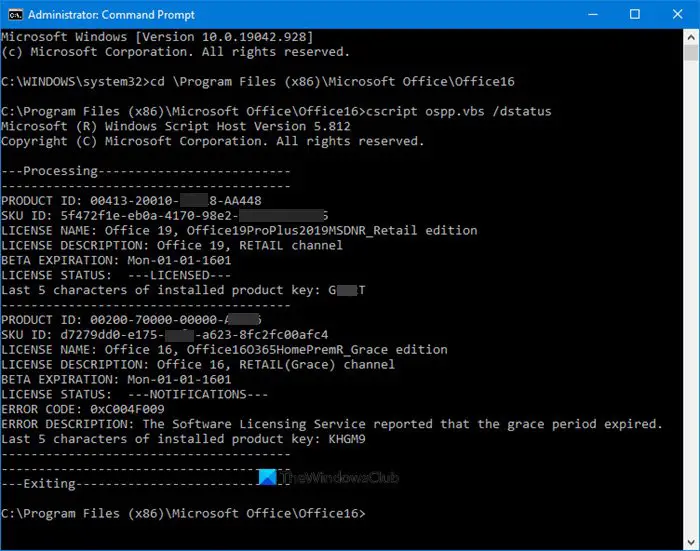
Office のライセンス認証ステータスとライセンスの種類を確認する
マイクロソフトオフィス
管理者権限でコマンド プロンプトを開き、次のように入力して Enter キーを押し、Office インストール フォルダーに移動します。
32 ビット Office を使用している場合は、次のコマンドを入力して Enter キーを押します。
cd c:\Program Files (x86)\Microsoft Office\Office16\
64 ビット Office を使用している場合は、次のコマンドを入力して Enter キーを押します。
cd c:\Program Files\Microsoft Office\Office16\
Office インストール フォルダーのパスを使用する必要があります。
次に、次のように入力して Enter キーを押します。
cscript ospp.vbs /dstatus
これらすべての詳細はここで確認できます。
ライセンス タイプのライセンス名とライセンス ステータスの詳細を表示して、コピーがアクティベートされ、ライセンスが付与されているかどうかを確認できます。スクリーンショットでは「RETAIL Channel」と表示されていることがわかります。これは、小売タイプのライセンスを持っていることを意味します。 「VL」または「ボリューム ライセンス」と表示されている場合は、ボリューム ライセンスを持っていることを意味します。
使用するパスは次のとおりです。
- 64 ビット Windows 上の 32 ビット Office: cd \Program Files (x86)\Microsoft Office\Office16
- 32 ビット Windows 上の 32 ビット Office: cd \Program Files\Microsoft Office\Office16
- 64 ビット Windows 上の 64 ビット Office: cd \Program Files\Microsoft Office\Office16
ただし、繰り返しますが、Office フォルダーのパスを使用してください。
Microsoft 365の場合
Microsoft 365 のライセンスの種類を知るのは少し複雑ですが、簡単に説明しています。まず、Windows PowerShell を Microsoft 365 アカウントに接続する必要があります。 Windows PowerShell を Microsoft Azure Active Directory モジュールに接続します。
そのために、立ち上げますWindows PowerShell管理者として次のコマンドを入力します。
Install-Module MSOnline
今、「」を押してくださいY」とアクションを確認します。
次のコマンドを使用して、すべてのライセンス プランを一覧表示します。
Get -MsolAccountSku
結果には次の情報が含まれます。
- アカウントスカルド:組織で利用可能なライセンスがわかります。その構文は次のようになります<companyname>:<licenseplan> 。
- アクティブユニット:特定のライセンス プランに対して購入されたライセンスの数が表示されます。
- 警告単位:30 日間の猶予期間内に期限切れになる未更新のライセンスの数が表示されます。
- 消費単位:割り当てられたライセンスの数が表示されます。
すべてのライセンス プランの Microsoft 365 サービスの詳細を表示するには、次のコマンドを使用します。
Get-MsolAccountSku | Select -ExpandProperty ServiceStatus
特定のライセンス プランの Microsoft 365 サービスを表示するには、次のコマンドを使用します。
(Get-MsolAccountSku | where {$_.AccountSkuId -eq "litwareinc:ENTERPRISEPACK"}).ServiceStatusこれらのコマンドで Microsoft 365 ライセンスを見つけるお手伝いができれば幸いです。
方法については、ここにアクセスしてくださいWindows OS のライセンス ステータスとアクティベーション ID を表示する。

![VirtualBox でディスク サイズを増やす方法 [ガイド]](https://rele.work/tech/hayato/wp-content/uploads/2024/03/change-disk-size.png)




